Программный принцип работы компьютера
Файлы ОС хранятся во внешней, долговременной памяти компьютера (на жестком, гибком или лазерном диске). Однако программы могут выполняться, только если они находятся в оперативной памяти, поэтому файлы ОС необходимо загрузить в оперативную память.
Числовая, текстовая, графическая и звуковая информация может обрабатываться компьютером, если она представлена в двоичной знаковой системе. Информация в двоичном компьютерном коде представляет собой последовательность нулей и единиц, т.е. данные. Для обработки в компьютере данные представляются в форме последовательности электрических импульсов.
Для того чтобы компьютер «знал», что ему делать с данными, как их обрабатывать, он должен получить определенную команду (инструкцию). Например, «сложить два числа» или «заменить один символ в тексте на другой».
Обычно решение задачи представляется в форме алгоритма, т.е. определенной последовательности команд. Такая последовательность команд (инструкций), записанная на «понятном» компьютеру языке, называется программой.
Б12. Программное обеспечение компьютера, состав и структура. Назначение операционной системы. Командное взаимодействие пользователя с компьютером. Графический пользовательский интерфейс.
Программное обеспечение — это совокупность программ для создания, обработки, изменения, удаления информации и программных документов, необходимых для этих программ. Программное обеспечение является одним из видов обеспечения вычислительных систем, наряду с техническим (аппаратным – «железо»), математическим, информационным и пр.
| Виды программного обеспечения (ПО) | ||
| Системное ПО -обеспечивает согласованное взаимодействие устройств компьютера и создает условия для выполнения остальных программ. | Прикладное ПО -это программы, непосредственно предназначенные для удовлетворения потребностей пользователя. | Инструментальное ПО -средства автоматизации разработки компьютерных программ, то есть инструменты программиста. Инструментальное ПО — это разновидность прикладного ПО (оно является прикладным для разработчика). |
| Виды системного ПО:· Операционная система,· драйверы, кодеки,· программы для обслуживания компьютера (утилиты),· программы для защиты, антивирусы | Виды:· текстовые и графические редакторы;· программы работы с электронными таблицами;· системы управления базами данных;· средства просмотра web-страниц;· обучающие системы, электронные энциклопедии, игры;· специализированные программные системы, предназначенные для автоматизации определенного вида профессиональной деятельности, например, банковские системы, системы управления транспортными перевозками, системы геометрического моделирования в машиностроении. | Виды:· системы программирования для различных языков. |
Операционная система (ОС) обеспечивает совместное функционирование всех устройств компьютера и предоставляет пользователю доступ к его ресурсам.
Без ОС компьютер не может работать в принципе и является лишь набором отдельных аппаратных устройств (процессор, память и т.д.).
Состав операционной системы:
Файлы ОС хранятся во внешней, долговременной памяти компьютера (на жестком, гибком или лазерном диске). Однако программы могут выполняться, только если они находятся в оперативной памяти, поэтому файлы ОС необходимо загрузить в оперативную память.
Диск (жесткий, гибкий или лазерный), на котором находятся файлы ОС и с которого производится ее загрузка, называется системным.
Статьи к прочтению:
2. Архитектура персонального компьютера
Современные персональные компьютеры различаются по своим размерам, конструкции, разновидностям используемых микросхем и модулей памяти, другим характеристикам. В то же время все они имеют единое функциональное устройство, единую архитектуру — основные узлы и способы взаимодействия между ними (рис. 2.7).
Архитектура — это наиболее общие принципы построения компьютера, отражающие программное управление работой и взаимодействием его основных функциональных узлов.
На рисунке 2.7 изображены хорошо известные вам узлы современного компьютера:
процессор,
внутренняя память,
устройства ввода,
устройства вывода и внешняя память.

Рис. 2.7. Функциональная схема компьютера (К — контроллер)
Обмен данными между устройствами компьютера осуществляется с помощью магистрали.
Магистраль (шина) — устройство для обмена данными между устройствами компьютера.Магистраль состоит из трёх линий связи:
• шины адреса, используемой для указания физического адреса, к которому устройство может обратиться для проведения операции чтения или записи;
• шины данных, предназначенной для передачи данных между узлами компьютера;
• шины управления, по которой передаются сигналы, управляющие обменом информацией между устройствами и синхронизирующие этот обмен.
В компьютерах, имевших классическую фон-неймановскую архитектуру, процессор контролировал все процессы ввода/вывода. При этом быстродействующий процессор затрачивал много времени на ожидание результатов работы от значительно более медленных внешних устройств. Для повышения эффективности работы процессора были созданы специальные электронные схемы, предназначенные для обслуживания устройств ввода/вывода или внешней памяти.
Контроллер — это специальный микропроцессор, предназначенный для управления внешними устройствами: накопителями, мониторами, принтерами и т. д.
Благодаря контроллерам данные по магистрали могут передаваться между внешними устройствами и внутренней памятью напрямую, минуя процессор. Это приводит к существенному снижению нагрузки на центральный процессор и повышает эффективность работы всей вычислительной системы.
Современные компьютеры обладают магистрально-модульной архитектурой, главное достоинство которой заключается в возможности легко изменить конфигурацию компьютера путём подключения к шине новых или замены старых внешних устройств.
Если спецификация на шину (детальное описание всех её параметров) является открытой (опубликованной), то производители могут разработать и предложить пользователям разнообразные дополнительные устройства для компьютеров с такой шиной. Подобный подход называют принципом открытой архитектуры. Благодаря ему пользователь может собрать именно такую компьютерную систему, которая ему нужна.
Конспект урока «Архитектура персонального компьютера»
На этом уроке мы с вами познакомимся с магистрально-модульным принципом построения компьютера, узнаем, что относится к основным логическим узлам компьютера, рассмотрим, какие устройства находятся на материнской плате, и многое другое.
Компьютер – это многофункциональное электронное устройство, предназначенное для накопления, обработки и передачи информации.

К основным логическим узлам компьютера относятся центральный процессор, основная память, внешняя память, периферийные устройства.

Персональные компьютеры начали появляться благодаря развитию микропроцессоров в 1980-х годах.
Архитектура персонального компьютера – это логическая организация, структура и ресурсы, то есть средства вычислительной системы, которые могут быть выделены процессу обработки данных на определённый интервал времени.
В основе архитектуры современных персональных компьютеров лежит магистрально-модульный принцип. Давайте рассмотрим рисунок.
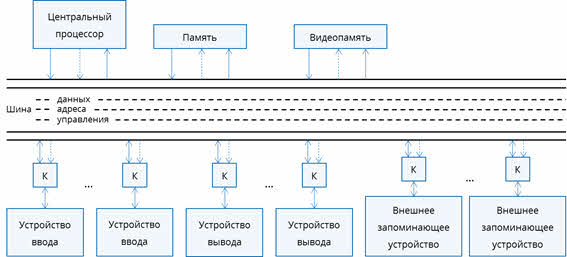
Итак, перед вами изображена архитектура персонального компьютера. На ней изображены функциональные блоки персонального компьютера, к которым относятся устройства ввода/вывода, внешние запоминающие устройства, центральный процессор, память и видеопамять. Все эти блоки соединены между собой информационной магистралью, которая называется системной шиной. Она состоит из трёх частей: шина данных, шина адреса, шина управления. Шина данных используется для передачи данных к функциональным блокам. Шина адреса предназначена для передачи адресов устройств, которым передаются данные. И последняя, шина управления используется для передачи управляющих сигналов, которые синхронизируют работу разных устройств. То есть через шину передаются все данные от одного устройства к другому.
Также на рисунке у нас есть такие элементы, как контроллеры. Контроллеры – это периферийные устройства, которые управляют внешними устройствами. Передача всех данных осуществляется через шину.
Также мы можем видеть на рисунке сплошные и пунктирные стрелки. Сплошными стрелками изображены направления потоков информации, а пунктирными – направление управляющих сигналов.
В этой архитектуре существует такое значительное достоинство, как принцип открытой архитектуры. То есть мы можем подключать к компьютеру новые устройства или заменять старые на более современные. Для каждого типа и модели устройства используется свой контроллер.
Например, если мы подключим компьютерную мышь через USB-порт, то она определится у нас на компьютере только после установки в операционную систему специальной программы для управления этим устройством. Такие программы называются драйверами устройств.
Таким образом, можно сформулировать следующее определение: открытая архитектура персонального компьютера – это архитектура, предусматривающая модульное построение компьютера с возможностью добавления и замены отдельных устройств.
Это то, что касается принципов обмена информацией между устройствами.
Материнская плата – это сложная многослойная печатная плата, являющаяся основой построения вычислительной системы.

Изначально дополнительные устройства (например, внутренний модем, сетевой адаптер беспроводной связи Wi-fi, звуковая плата и так далее) подключались к материнской плате с помощью слотов расширения и разъёмов.

В наше время такая необходимость отпала, так как большинство дополнительных устройств уже встроены в современные материнские (системные) платы.
Основными (несъёмными) частями материнской платы являются разъём процессора, разъёмы оперативной памяти, микросхемы чипсета, загрузочное ПЗУ, контроллеры шин и их слоты расширения, контроллеры и интерфейсы периферийных устройств.
Важнейшей частью материнской платы является чипсет. Чипсет – это набор микросхем, который связывает память, процессор, видеоадаптер, устройства ввода/вывода и другие элементы персонального компьютера, для выполнения совместных функций.
В современных компьютерах находятся две основные большие микросхемы чипсета: контроллер-концентратор памяти (северный мост) и контроллер-концентратор ввода/вывода (южный мост).
Давайте рассмотрим схему архитектуры персонального компьютера.
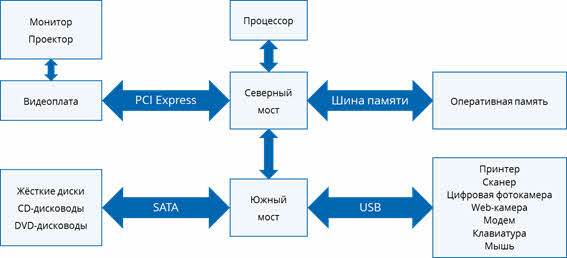
Северный мост отвечает за работу процессора с оперативной памятью и видеосистемой. От его параметров (тип, частота, пропускная способность) зависят параметры подключённых к нему устройств: системной шины, оперативной памяти, видеоадаптера. Северный мост подключается напрямую к центральному процессору через системную шину.
Южный мост обеспечивает работу с внешними устройствами и обычно подключается к центральному процессору через северный мост при помощи внутренней шины.
Все устройства компьютера соединены между собой шинами различных видов.
Быстродействие процессора, оперативной памяти и периферийных устройств существенно различаются. Быстродействие устройства, в свою очередь, зависит от тактовой частоты обработки данных, которая обычно измеряется в мегагерцах, и разрядности. Разрядность – это количество битов данных, обрабатываемых за один такт. Такт – это промежуток времени между подачами электрических импульсов, которые синхронизируют работу устройств компьютера.
Пропускная способность шины – это скорость передачи данных между устройствами, которые она соединяет. А исходя из вышесказанного, можно сделать вывод, что скорость передачи данных различных шин будет также отличаться. Рассмотрим формулу для вычисления пропускной способности шины (измеряется в битах в секунду). Она равна произведению разрядности шины и частоты шины. Разрядность измеряется в битах, частота – в герцах, в свою очередь, 1 герц равен 1 такту в секунду.
Например, для быстрой работы компьютера пропускная способность шины оперативной памяти должна совпадать с пропускной способностью шины процессора.
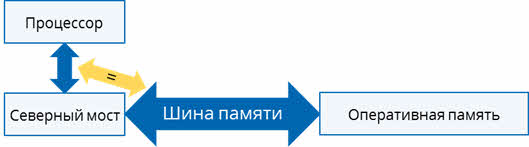
Как говорилось ранее, Северный мост связан с процессором системной шиной. Например, если разрядность системной шины составляет 64 бита, а частота – 1066 МГц, то пропускная способность будет равна:
64 · 1066 = 68 224 Мбит/с ≈ 66,6 Гбит/с ≈ 8 Гбайт/с.
Перейдём к частоте процессора. Тактовая частота процессора показывает, сколько процессор может произвести вычислений в единицу времени. Из этого следует вывод, что чем больше частота, тем больше операций в единицу времени может выполнить процессор. Тактовая частота современных процессоров составляет от 1 до 4 ГГц. Рассмотрим формулу. Тактовая частота равна произведению внешней или базовой частоты на определённый коэффициент. Коэффициент зависит от характеристик процессора. Например, процессор Intel Core i7 920 использует частоту шины 133 МГц и множитель 20. Значит, тактовая частота будет равна:
133 · 20 = 2660 МГц.
Шина памяти соединяет оперативную память и северный мост, и, соответственно, служит для передачи данных между этими устройствами.

Частота шины памяти может быть больше частоты системной шины.
Следующая шина, которую мы рассмотрим, – PCI Express. Она соединяет видеоплату с северным мостом.
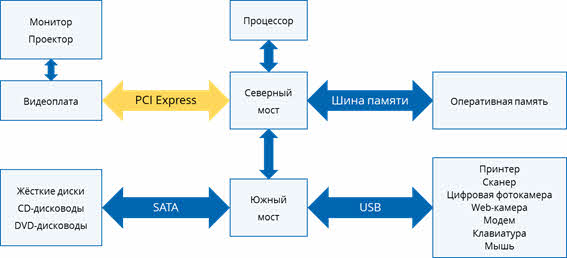
Так как в наше время очень быстро развивается компьютерная графика, то потребность в скорости передачи данных от видеоплаты к оперативной памяти и процессору возрастает. Наибольшее распространение получила шина PCI Express – это ускоренная шина взаимодействия периферийных устройств. Её пропускная способность может достигать до 32 гигабайт в секунду.
К самой же видеоплате с помощью аналогового разъёма VGA (графический адаптер) или цифрового разъёма DVI (цифровой видеоинтерфейс) подключается монитор или проектор.
Жёсткие диски, CD-дисководы, DVD-дисководы подключаются к южному мосту при помощи шины SATA – это последовательная шина подключения накопителей.
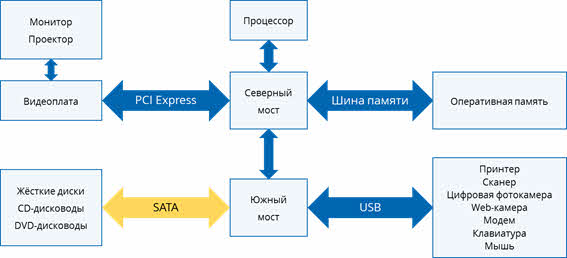
Скорость передачи данных по ней может достигать 300 Мбайт в секунду.
Для подключения периферийный устройств (принтера, клавиатуры, сканера и других), которые имеют USB-выход, к южному мосту используется шина USB – это универсальная последовательная шина.

Её пропускная способность достигает 60 Мегабайт в секунду. При помощи шины USB к компьютеру можно одновременно подключить до 127 периферийных устройств.
При увеличении производительности процессора происходит увеличение производительности самого компьютера.
Увеличение производительности процессора происходит за счёт увеличения частоты. Но, как говорится, всему есть свой предел. При увеличении частоты процессора происходит также увеличение тепловыделения, которое не может быть не ограниченным. Выделение процессором теплоты Q пропорционально потребляемой мощности P, которая, в свою очередь, пропорциональна квадрату частоты.
Поэтому для того, чтобы увеличить производительность процессора, начали увеличивать количество ядер процессора (арифметических логических устройств).
В 2005 году был создан первый двухъядерный микропроцессор. Это сделали практически одновременно две фирмы – Intel и AMD. Такая архитектура позволяет производить на персональном компьютере параллельную обработку данных, что существенно увеличивает его производительность. Можно сказать, что в архитектуре находятся 2 центральных процессора, работа которых согласована между собой, и они объединены между собой, например, контроллером. За счёт этого поток данных идёт не к одному центральному процессору, а разделяется на два. И увеличивается быстродействие компьютера.
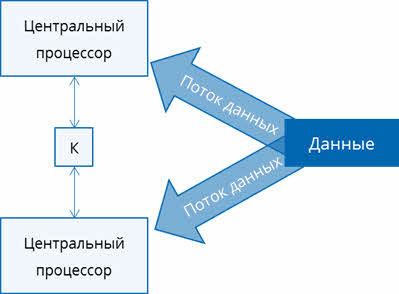
В настоящее время количество ядер в микропроцессорах достигает 8.
А сейчас пришло время подвести итоги урока.
Сегодня мы с вами познакомились с магистрально-модульным принципом построения компьютера. Рассмотрели, какие устройства находятся на материнской плате. А также подробно ознакомились с архитектурой персонального компьютера.
реклама

Большая коробка, которая стоит под вашим столом это и есть системный блок. Не называйте его процессором, поскольку это моветон и неверное определение. В обиходе допустимо называть его компьютером, «компом», «системником». Его внутреннее устройство на самом деле довольно простое. Хотя компоненты, из которых он состоит, являются вершиной человеческой мысли. После прочтения статью вы сможете аккуратно открыть левую боковую крышку вашего системника и уже самостоятельно взглянуть на его устройство. Это так же увлекательно, как разобрать в детстве новую игрушку, чтобы посмотреть что внутри. Не забудьте предварительно его полностью обесточить и на данном этапе ничего не касайтесь. Приступим к изучению компьютерной анатомии.

1. Корпус.
Персональный компьютер и его виды
Понятие ПК в последние годы разрослось: всё время появляются новые устройства и разновидности старых, которым дают похожие названия. Конечно же, если не следить постоянно за новостями, то всё это только запутывает при выборе нового компьютерного устройства.
Наверняка Вы задавались вопросом «чем отличается нетбук от ноутбука?» или «смартфон и КПК – в чем разница?» еще и «ультрабуки» появились.
Сегодня мы разберемся со всеми «непонятными словами» :), которыми называются устройства, являющиеся подвидами персонального компьютера (ПК).
1. Настольный ПК
Настольный ПК (англ. Desktop computer) — стационарный компьютер, тот самый, который стоит на столе (или под столом) к нему подключены монитор, клавиатура и мышь.
До недавнего времени именно настольные ПК были самыми распространенными и популярными. В некоторых задачах им пока что нет замены (профессиональная работа с графикой, мощные трехмерные игры и многое другое).

Преимущества настольных ПК:
- Низкая стоимость (относительно конкурентов с такими же характеристиками);
- Широкий выбор возможных конфигураций (с учетом потребностей для разных задач);
- Возможность самостоятельно подобрать комплектующие;
- Легкая замена комплектующих;
- Минимум проблем при апгрейде (модернизации);
- Значительно более низкая стоимость ремонта.
Недостатки настольных ПК:
- Большие размеры и вес, что приводит к:
- сложностям при транспортировании (в командировку не возьмешь с собой :)) и
- не очень привлекательный вид;
- Потребляют немало электроэнергии (особенно производительные системы).
Как видим достоинств больше, чем недостатков, но первые два недостатка перевешивают многие преимущества.
2. Ноутбук
Ноутбук (англ. Notebook — блокнот, второе название Laptop – «на коленях») — портативный переносной компьютер, содержит в одном корпусе все необходимые компоненты. В последнее время успешно конкурирует с настольным ПК.
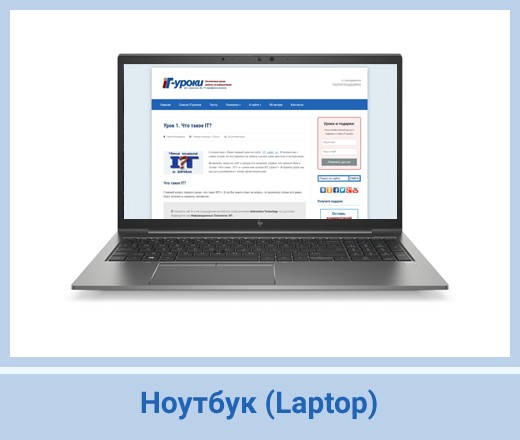
Когда стоимость ноутбуков опустилась ниже отметки в 600$, популярность их начала резко расти. Сейчас можно найти довольно хороший по характеристикам ноутбук всего за 400 зелёных эквивалентов родной валюты.
Преимущества ноутбуков:
- Небольшие размеры и вес (1,5 – 4 кг), благодаря чему:
- Можно брать с собой в дорогу (на работу, на отдых);
- Более привлекательный вид (по сравнению с настольным ПК);
- Все устройства в одном корпусе (монитор, клавиатура, тач-пад, web-камера, сетевой адаптер, Wi-Fi, кардридер, динамики…);
- Низкое потребление электроэнергии;
- Наличие аккумуляторной батареи, что позволяет использовать ноутбук вдали от розетки (от двух до шести часов).
Недостатки ноутбуков:
- Более высокая стоимость при тех же характеристиках (в последнее время разница всё меньше);
- Ограниченный выбор возможных конфигураций;
- Более сложная замена комплектующих (особенно некоторых деталей);
- Практически невозможна модернизация (апгрейд);
- Высокая стоимость ремонта.
Количество достоинств приблизительно равно количеству недостатков, но небольшие размеры, вес, и легкая транспортировка дают о себе знать.
Исходя из всего перечисленного не удивительно, что у многих сейчас есть и настольный компьютер и ноутбук одновременно (первый для работы дома или игр, второй – в дорогу).
Как выбрать ноутбук мы узнаем в одной из будущих статей на сайте IT-уроки, подписывайтесь на новости сайта, чтобы не пропустить.
3. Ультрабук
Ультрабук (англ. Ultrabook) – это разновидность ноутбука, которая ориентирована на малые размеры и вес, а также длительное время работы от аккумулятора.
Другими словами – это небольшой производительный ноутбук, который может долго проработать без подключения к розетке.
Данный подвид появился в 2011 году благодаря компании Intel.

Особенности ультрабуков:
- Толщина не более 2 сантиметров;
- Вес должен быть не более 1,4 килограмм;
- Длительное время работы от аккумулятора (заявлены 8-10 часов и более);
- Производительность на уровне обычного ноутбука или выше;
И, как следствие:
- Высокая стоимость.
Стоимость ультрабуков начинается с 600 у.е., перешагивает отметку в 2000 у.е. и… не знает предела. Ради интереса можете поискать стоимость ультрабука «Sony VAIO VPCZ21Z9R».
Для большинства случаев стоимость ультрабуков не оправдана, можно вполне найти небольшой ноутбук по более приемлемой цене с хорошими (но не выдающимися) характеристиками.
4. Нетбук
Нетбук (англ. Netbook) – небольшой ноутбук, основное назначение которого – выход в Интернет (отсюда и название) и работа с простыми приложениями.
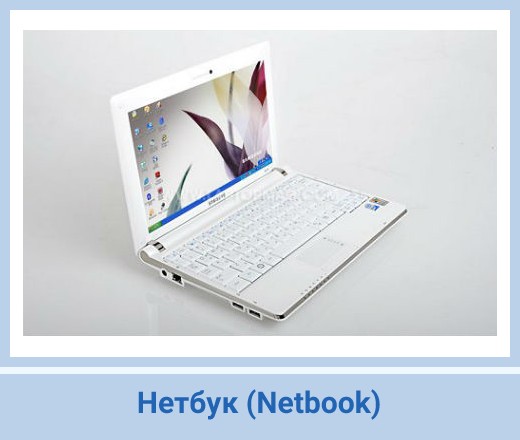
Отличительные особенности нетбуков:
- небольшой вес (от 1 до 2 кг) и размеры (легко влезет в походную сумку);
- низкое энергопотребление, благодаря чему:
- может долго работать от аккумуляторной батареи (4-8 часов);
- низкая стоимость (приблизительно от 250$).
Но приходится мириться с ограничениями:
- невысокая производительность;
- небольшая диагональ экрана (от 7 до 12 дюймов).
Нетбук или Ноутбук?
Если кратко, на нетбуке можно работать в Интернете, в офисных программах, слушать музыку и смотреть фильмы в дороге. Работа с программами, использующими высокие вычислительные ресурсы (Photoshop, обработка видео и т.п.) крайне затруднена.
Нетбуки быстро потеряли свою актуальность из-за низкой производительности, сейчас в продаже их не найти, а б/у модели советую даже не рассматривать к покупке.
5. Планшет
Планшет (англ. Tablet computer — планшетный компьютер) – разновидность переносного компьютера с сенсорным экраном. Используется без клавиатуры, но зачастую есть возможность её присоединить.
Особенность планшета в компактности при достаточно большом экране. По размерам и весу он меньше чем нетбук (тоньше и легче).

Планшеты получили популярность после выпуска фирмой Apple планшета iPad, затем многие другие производители начали разработку своих планшетов.
Если кратко описать особенности планшета, то можно уложиться в одно предложение: «очень удобно бродить по Интернету и делать различные заметки, но полностью заменить компьютер или ноутбук пока не может». Тем не менее, как дополнительное устройство планшет может быть очень практичен.
6. КПК
КПК (англ. PDA, Personal Digital Assistant – личный цифровой секретарь) — карманный компьютер, по размерам приблизительно с ладонь человека (одно из названий «наладонник»). Если КПК совмещает функции компьютера и мобильного телефона, то его называют коммуникатором.

Карманные компьютеры уже давно — вымерший вид, на данный момент они полностью вытеснены смартфонами. Т.е. можно сказать, что современные смартфоны обладают функциями КПК.
7. Смартфон
Смартфон (англ. smartphone — умный телефон) – мобильный телефон с возможностями компьютера: имеет свою операционную систему, можно устанавливать программы, переключаться между разными приложениями.

Большинство современных телефонов стоимостью от 40 у.е. являются смартфонами.
Практически на любом телефоне можно зайти в Интернет и проверить почту, посмотреть прогноз погоды, или почитать новости. Смартфоны позволяют слушать музыку, смотреть фильмы, устанавливать достаточно функциональные программы.
Разработано множество программ для смартфонов, которые приближают функционал телефона к компьютеру. Главное ограничение при работе в таких программах – размер экрана и невысокое удобство управления.
Если размер экрана Вашего смартфона недостаточно большой, а вы планируете много читать и достаточно активно работать в дороге, то обратите внимание на планшеты. Современные планшеты и смартфоны очень близки по функциональности, главное отличие — размер экрана. Кроме того, не во всех планшетах можно использовать SIM-карту для звонков, даже если есть разъём для неё.












